您还没有专辑
开始创建自己的专辑吧
创建
AE-2018新年动画
手机观看
扫一扫,手机继续学
扫码下载/打开虎课APP
支持视频下载,随时随地学
AE-2018新年动画
按住画面移动小窗
分享/下载
加入专辑收藏源文件本课素材AE-2018新年动画
虎课APP支持视频下载缓存
扫码下载/打开虎课APP
支持视频下载,随时随地学
记笔记
图文教程学员互动 (36) 视频字幕
换一批
虎课网为您推荐AE-2018新年动画视频教程、图文教程、素材源文件下载,学员课后练习、作品以及评价等内容。AE-2018新年动画教程讲师:佩琪,使用软件:AE(CC2017),难度等级:初级练习,视频时长:21分33秒,涉及工具和快捷键:AE-钢笔工具,AE-新建合成(Ctrl+N),AE-位置(P),AE-旋转(R),AE-缩放(S),AE-蒙版混合模式 查看全部
最新文章:
已是第一张图了
已是最后一张图了
已是第一张图了
已是最后一张图了

笔记导出历史导出完成的笔记将保留1天,如有需求请及时下载
课程名称
导出时间
文件大小
状态
操作

AI正在分析视频,请稍等…


 复制
复制

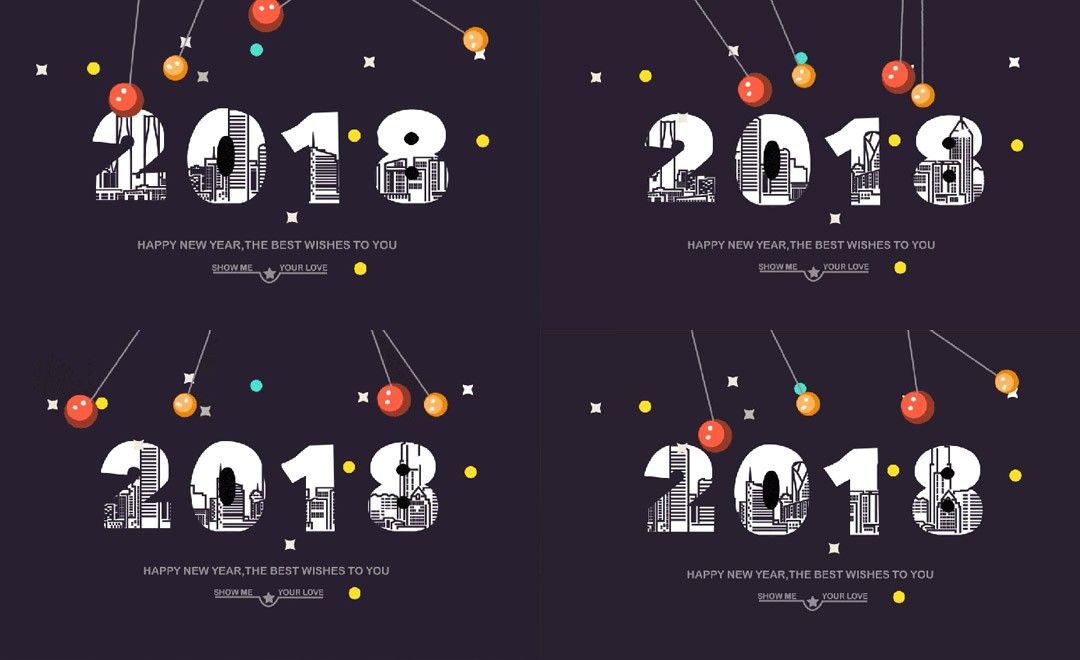

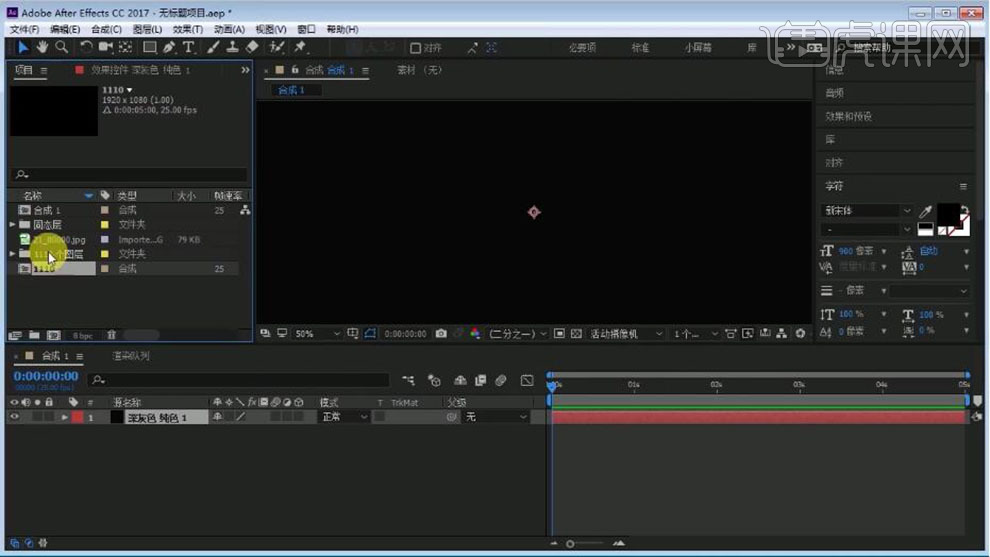 2.将文件名为“21_00000.jpg”的素材拖入到【合成1】中,将【深灰色 纯色1】图层移动到【21_00000.jpg】图层的下方,双击【深灰色 纯色1】图层,更改背景颜色为素材的颜色;使用“钢笔工具”,将数字“2018”的路径绘制出来,关闭【填充】,调整锚点位置;新建【形状图层2】,将数字“8”内部空白,使用钢笔工具绘制出来,填充颜色“黑色”;将数字“0”内部空白,使用钢笔工具绘制出来,填充颜色“黑色”;将【形状图层1】填充颜色为“白色”;整体做相应的调整;给【形状图层1】重命名为【白】,给【形状图层2】重命名为【黑】。
2.将文件名为“21_00000.jpg”的素材拖入到【合成1】中,将【深灰色 纯色1】图层移动到【21_00000.jpg】图层的下方,双击【深灰色 纯色1】图层,更改背景颜色为素材的颜色;使用“钢笔工具”,将数字“2018”的路径绘制出来,关闭【填充】,调整锚点位置;新建【形状图层2】,将数字“8”内部空白,使用钢笔工具绘制出来,填充颜色“黑色”;将数字“0”内部空白,使用钢笔工具绘制出来,填充颜色“黑色”;将【形状图层1】填充颜色为“白色”;整体做相应的调整;给【形状图层1】重命名为【白】,给【形状图层2】重命名为【黑】。 3.将“1110.ai”文件拖入到【合成1】中,将其放置在【黑】与【白】图层中间,按“S”键,打开缩放属性,数值调整为“75.0,75.0%”;按“P”键,打开位置属性,进行位置关键帧的制作;在开始位置属性为“1148.0,360.0”;在结束位置属性为“794.0,360.0”;选择【白】图层,在【TrkMat】属性下选择【Alpha反遮罩】。
3.将“1110.ai”文件拖入到【合成1】中,将其放置在【黑】与【白】图层中间,按“S”键,打开缩放属性,数值调整为“75.0,75.0%”;按“P”键,打开位置属性,进行位置关键帧的制作;在开始位置属性为“1148.0,360.0”;在结束位置属性为“794.0,360.0”;选择【白】图层,在【TrkMat】属性下选择【Alpha反遮罩】。 4.选择【横排文字工具】,设置文字大小为“50px”,在舞台上绘制文字“HAPPY NEW YEAR,THE BEST WISH TO YOU”;更改文字颜色为“灰色”,文字字体为“幼圆”,修改字符,调整缩放至合适位置;再次选择【横排文字工具】,在舞台上绘制文字“SHOW ME”,像素为“25px”,复制【SHOW ME】图层,修改文字为“YOUR LOVE”;使用“钢笔工具”将文字底部的图形绘制出来,关闭【填充】,设置描边颜色为【灰色】;选择“星型”工具,绘制一个五角星,调整锚点位置至中心,调整缩放,旋转角度;选中【形状图层1】、【形状图层1】、【HAPPY NEW YEAR,THE BEST WISH TO YOU】、【SHOW ME】图层,【右击】—【预合成】,修改名称为【文字】,点击“确定”。
4.选择【横排文字工具】,设置文字大小为“50px”,在舞台上绘制文字“HAPPY NEW YEAR,THE BEST WISH TO YOU”;更改文字颜色为“灰色”,文字字体为“幼圆”,修改字符,调整缩放至合适位置;再次选择【横排文字工具】,在舞台上绘制文字“SHOW ME”,像素为“25px”,复制【SHOW ME】图层,修改文字为“YOUR LOVE”;使用“钢笔工具”将文字底部的图形绘制出来,关闭【填充】,设置描边颜色为【灰色】;选择“星型”工具,绘制一个五角星,调整锚点位置至中心,调整缩放,旋转角度;选中【形状图层1】、【形状图层1】、【HAPPY NEW YEAR,THE BEST WISH TO YOU】、【SHOW ME】图层,【右击】—【预合成】,修改名称为【文字】,点击“确定”。 









